 网友评分:5分
网友评分:5分
truelaunchbar是一款功能十分强大的windows操作系统任务栏增强工具,这款系统能够支持调整任务栏的大小、颜色等参数,用户可根据自己的需求自定义调整任务栏参数,支持自由添加需要调整的任务程序,方便用户更加灵活地运用windows任务栏,今天小编为大家带来了这款软件的绿色破解版,该版本经过民间大神修改破解,无需安装,喜欢的小伙伴千万不要错过哦。
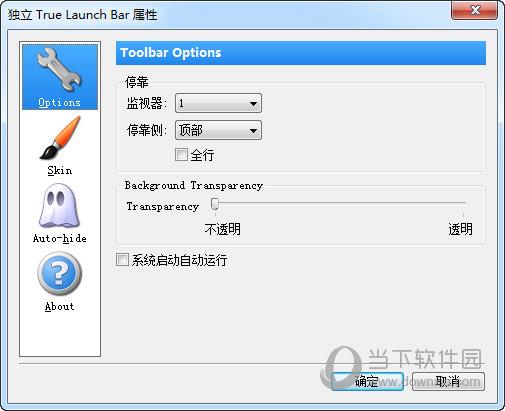
图标大小:真正的发射栏支持所有图标大小。默认情况下,它只允许你使用“大图标”和“小图标”。TLB也可以显示菜单没有图标或显示缩略图而不是图标。为了使其他图标的大小,打开“TLB设置…”然后打开“图标大小”选项卡。在这个选项卡上,可以编辑大小图标的大小,并添加其他大小。请注意:TLB仅支持正方形图标(具有相同的宽度和高度)。请记住,标准的图标尺寸包括16x16、32x32,和48x48。一些图标支持64*64,92x92尺寸、128×128。图标图像可以被扭曲,如果您选择一个非标准图标大小。
创建菜单:创建一个新的菜单,在TLB工具栏或另一个菜单上单击右键,然后点“新建”,然后单击“菜单”项。菜单创建向导不仅可以帮助您创建新菜单,还可以帮助您设置它的基本选项。
撕下菜单:撕下菜单是自由位置的菜单。你可以把菜单在屏幕上的任何一点,或设置菜单出现在鼠标指针。若要创建“取消菜单”,请右键单击“菜单”,选择“取消菜单”,或在菜单打开时按Ctrl + T。现在,您可以拖动菜单像其他窗口的菜单标题。请注意,您必须打开TLB设置或自定义菜单对话框的菜单标题。
继承的设置:第一次使用时,子继承其父的设置菜单。然而,你也可以单独设置被子继承。如果您编辑子菜单设置,默认继承将不再为他们工作。在这种情况下,配置所有的子菜单,使“覆盖”子菜单选项”的设置,和子菜单设置将被覆盖。
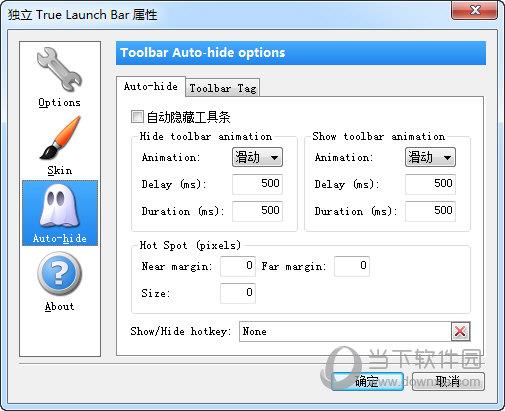
安装完以后右键解锁任务栏是必须的【32位/64位设置方法一样】:
右键--任务栏工具选择:True LaunchBar ,这里有些人说是不出现,原因是安装完你的系统还没有生效,刷新几次或者可以注销一下就出来了
右键--新建-菜单
在弹出的窗口自己输入名字,这里以Amwin为例,其他可以不写...点击-完成
出现的Amwin文件夹 右键--外观-文字标签
锁定任务栏,删除多余的任务栏快捷方式,右键打开Amwin文件夹,把自己需要的快捷方式或工具拖进去就完成了..
任务栏Amwin-右键-TLB设置打开设置功能,还可以自定义文字字体,字号,显示皮肤,其他还有很多插件等等自定义功能就需要自己摸索了
标签: truelaunchbar 任务栏增强

全民K歌PC版 V2.21.170 官方最新版 92.37M | 简体中文 | 7.6
下载
安卓投屏 V8.7.6 免费版 56.26M | 简体中文 | 5
下载
dnf反和谐补丁2021 最新免费版 273M | 简体中文 | 5
下载
GTA4完全版汉化补丁 V2021 Steam版 5.5M | 简体中文 | 5
下载
TapTap电脑版 V2.11.0 官方最新版 36.36M | 简体中文 | 5
下载
征服的荣耀围城修改器 V1.0 游侠版 30.42M | 简体中文 | 4.3
下载